word2007如何同时复制多张图片
word2007同时复制多张图片插入方法如下:
1、新建一个07版word文档并且打开它,进入word的编辑界面,鼠标点击插入,再点击形状,选中新建绘图画布点击它。
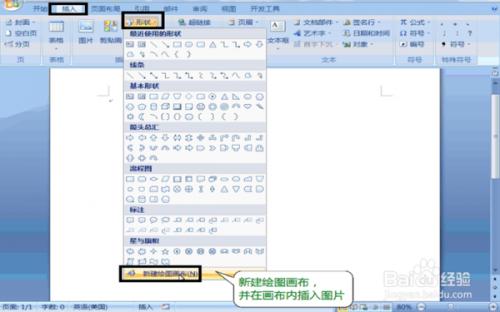
2、点击以后,页面新建了一个画布,画布四角可以用鼠标来调整(拖拽)改变画布的大小
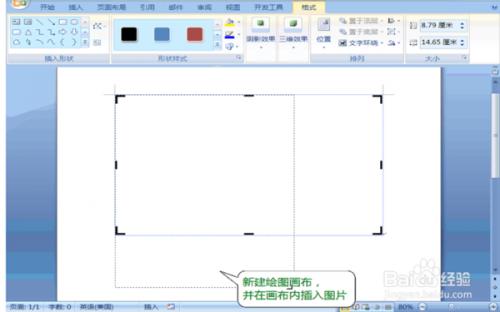
3、调整好画布大小后,下一步就是在画布内插入图片。鼠标移动到插入下面的“图片”功能,点击它弹出一个插入图片的路径窗口,在路径中找到并选中你要插入到word里面的几张图片,最后点击插入。
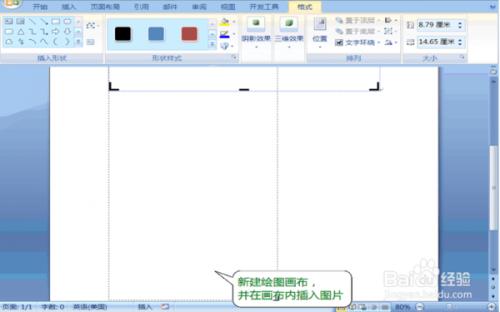
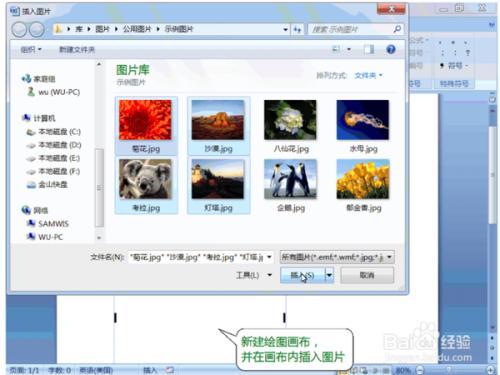
4、插入到画布的图片位置是打乱的,所以我们需要把它们对齐,接下来用鼠标再结合Shift键全选图片。

5、选中所有的图片后,鼠标移动到菜单栏找到“格式”,点击“对齐”然后选中“左右居中”功能,这时图片就变成左右居中。
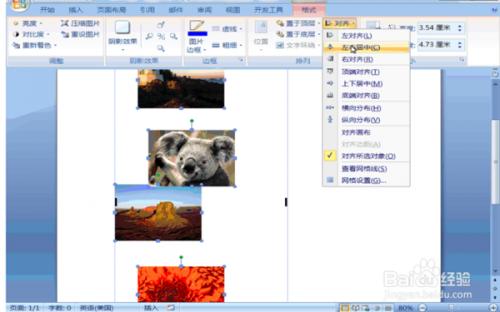
6、左右居中后,图片还没有对齐好,下一步同样鼠标点击“对齐”功能,选中点击“纵向对齐”,这时图片就完成了全部对齐。
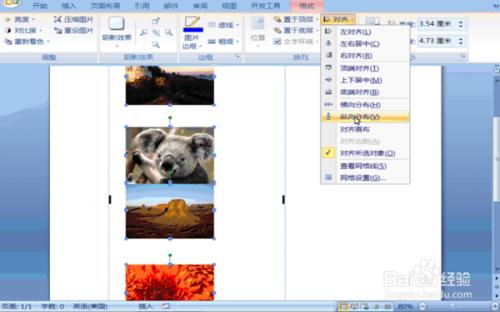
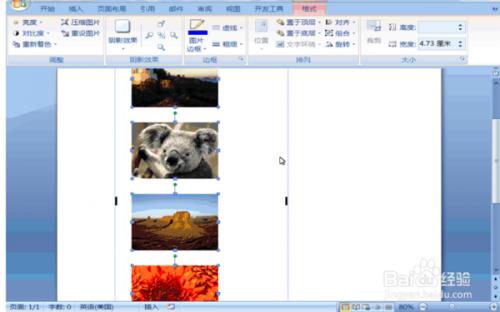
您可能感兴趣的文章
- 08-08如何设置office为默认打开方式?设置office为默认打开方式的方法
- 08-08安装office被提示错误1935怎么解决?
- 08-08安装office被提示无法写入注册表怎么解决?
- 08-08office2007安装过程出错1327怎么办?
- 08-08微软Office365怎么取消自动续费
- 08-08Office怎么更新到最新版本?
- 08-08office激活提示管理员已禁用此功能怎么解决?
- 08-08office2019和2016哪个好用?office2019和2016区别对比详细介绍
- 08-08office2010与2019哪个好?office2010与2019区别详细介绍
- 08-08office365和office2019哪个好?office365和office2019区别详细介绍


阅读排行
- 1如何设置office为默认打开方式?设置office为默认打开方式的方法
- 2安装office被提示错误1935怎么解决?
- 3安装office被提示无法写入注册表怎么解决?
- 4office2007安装过程出错1327怎么办?
- 5微软Office365怎么取消自动续费
- 6Office怎么更新到最新版本?
- 7office激活提示管理员已禁用此功能怎么解决?
- 8office2019和2016哪个好用?office2019和2016区别对比详细介绍
- 9office2010与2019哪个好?office2010与2019区别详细介绍
- 10office365和office2019哪个好?office365和office2019区
推荐教程
- 11-30正版office2021永久激活密钥
- 11-25怎么激活office2019最新版?office 2019激活秘钥+激活工具推荐
- 11-22office怎么免费永久激活 office产品密钥永久激活码
- 07-012025最新office2010永久激活码免费分享,附office 2010激活工具
- 11-25office2010 产品密钥 永久密钥最新分享
- 11-30全新 Office 2013 激活密钥 Office 2013 激活工具推荐
- 11-22Office2016激活密钥专业增强版(神Key)Office2016永久激活密钥[202
- 11-25正版 office 产品密钥 office 密钥 office2019 永久激活
- 11-22office2020破解版(附永久密钥) 免费完整版
- 07-01怎么免费获取2025最新office2016专业增强版永久激活密钥/序列号






